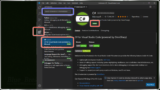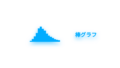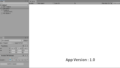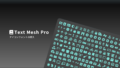Script Inspector 3 (SI3)のコードスニペットとその自作方法をまとめました。
SI3 とは
Unity Asset Storeで購入できるアセットの一つ。導入する事でエディタ内でスクリプト編集が可能となります。
コードスニペット
void~、クラス名~を飛ばして欲しいコードの一部を入力すると予測してくれます。
UnityMagicMethod
コメント文がおまけで付いて来ます。
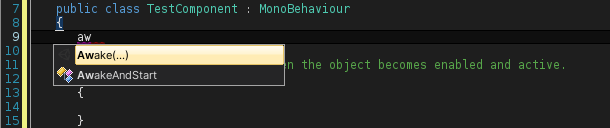
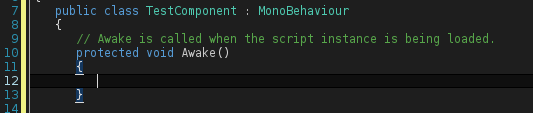
定型文
for

foreach

nn → !=null
さっき知りました。ヌルチェックnn


カスタマイズする
Si3ではコードスニペットをカスタマイズすることが出来ます。
- 1Project内のフォルダを開く
CodeSnippetsフォルダを開く

ここにテキストファイルを作る。
- 2Textファイルを作成する
ファイルタイトル:予測変換の文
テキストの中身:入力される状況とテンプレート
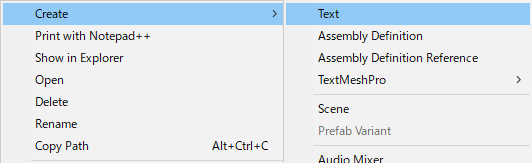
最初の行にスニペット有効範囲を書く
以降にテンプレートを書く
必要に応じて$$
- 3リロードする
テキストを保存した後Ctrl+Rでリロードすると読み込まれました。(テキストのみ保存しても予測変換に表示されませんでした。)
スニペットの有効範囲
最初の行でコードスニペットの予測変換がどこで表示されるかを決める事が出来ます。
ステートメントとして有効
実行処理ステートメントとしてのスニペット。メソッド内で予測変換に表示される。
$ValidAsStatement$[ using ]という名前のTextファイルを作る
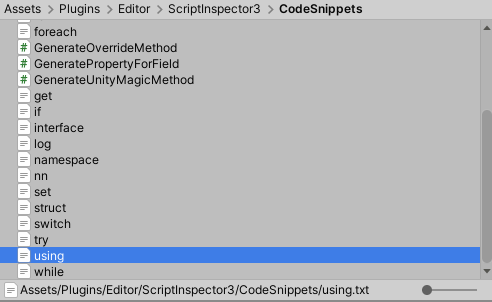
Textファイルの中身は以下
$ValidAsStatement$
using($end$)
{
}リロード後試してみました。
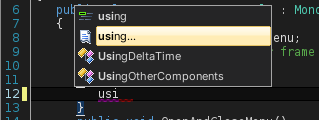
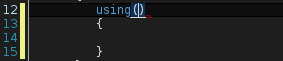
こんな感じになりました。
Statements (C# Programming Guide)
ステートメントとして無効
$NotValidAsStatement$タイプ宣言で有効
$ValidAsTypeDeclaration$$ValidAsTypeDeclaration$
[CreateAssetMenu( $menuName$ = $"BlueBreath/$$end$$NewTable"$, $fileName$ = $"NewTable"$ )]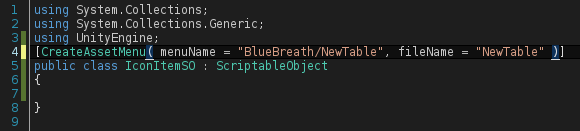
プロパティ内で有効
$ValidInPropertyBody$挿入可能な状況でのみ有効?
$ValidIfKeywordExpected$名前空間用?
$ValidAsNamespaceMember$クラスメンバーとして有効
$ValidAsClassMember$構造体メンバーとして有効
$ValidAsStructMember$インターフェースメンバーとして有効
$ValidAsInterfaceMember$メソッド本体内で有効
クラス内のメンバーメソッドに対しては無効
$ValidInMethodBody$$コード$
$$で挟んで何かを伝える系の専門用語を私は知らない。
挿入後のカーソルの位置
入力後一番後ろ以外(カッコ内等)にカーソルを持っていきたいときに使用する。スニペット挿入後の時短が出来る。
$end$メソッド名
$MethodName$引数(ArgumentList)
$ArgumentList$テンプレコード登録まとめ中
ショートカット一覧
忘れた頃に見るチートシートさん↓。
Script Inspector 3 – Windows Keyboard Shortcuts by Sarper
他
アセット(マテリアル、ゲームオブジェクト等)をドロップして編集
注意点
日本語(全角)を入力するとカーソルがずれます。→入力不可?
UnityEditor内で日本語入力が出来ない問題はSI3とは関係ありませんでした。
Si3に日本語(全角)を入力した場合
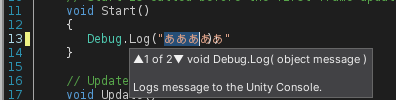
カーソル位置がずれていくのでこの点が辛い所です。